
Полезное:
Как сделать разговор полезным и приятным
Как сделать объемную звезду своими руками
Как сделать то, что делать не хочется?
Как сделать погремушку
Как сделать так чтобы женщины сами знакомились с вами
Как сделать идею коммерческой
Как сделать хорошую растяжку ног?
Как сделать наш разум здоровым?
Как сделать, чтобы люди обманывали меньше
Вопрос 4. Как сделать так, чтобы вас уважали и ценили?
Как сделать лучше себе и другим людям
Как сделать свидание интересным?

Категории:
АрхитектураАстрономияБиологияГеографияГеологияИнформатикаИскусствоИсторияКулинарияКультураМаркетингМатематикаМедицинаМенеджментОхрана трудаПравоПроизводствоПсихологияРелигияСоциологияСпортТехникаФизикаФилософияХимияЭкологияЭкономикаЭлектроника

Форматирование диаграмм
Быстро изменить внешний вид диаграммы можно, применив к ней имеющиеся макеты и стили. Макет задает взаимное расположение элементов диаграммы, стиль – цветовую гамму. Выбрать макет или стиль диаграммы можно, щелкнув по раскрывающемуся списку кнопки Макет диаграмм или кнопки Стили диаграмм на вкладке Конструктор.
 Готовая диаграмма представляет собой не единый блок, а несколько, с каждым, из которых можно работать по отдельности.
Готовая диаграмма представляет собой не единый блок, а несколько, с каждым, из которых можно работать по отдельности.
Диаграмму можно разделить на следующие компоненты:
· Область диаграммы – этот блок отвечает за все компоненты диаграммы.
· Область построения диаграммы – отвечает за саму диаграмму в целом.
· Основание – плоскость, на которой располагаются представленные в виде диаграммы данные.
· Стены – боковые панели, на которых находятся основные линии сетки (представляют ось значений).
· Ось значений и ось категорий – числовые параметры, оценивающие данные для диаграммы.
· Заголовок диаграммы – название.
· Заголовок оси значения и название оси категорий.
· Легенда – расшифровывает значение рядов или строк.
· Ряды (или строки) – наглядный показатель данных, на основе которых построена диаграмма.
· Подписи данных – точные цифровые параметры рядов (строк) диаграммы.
Вкладка Макет содержит команды с названиями всех компонентов диаграммы, и, щелкнув по кнопке с соответствующим названием, можно форматировать элементы диаграммы.

Готовую диаграмму можно перемещать по рабочему листу, изменять ее размер. Чтобы удалить диаграмму, нужно выделить ее и нажать клавишу Del. Если диаграмма расположена на отдельном листе – удалить лист.
На вкладке Формат, в группе Размер, внизу справа по кнопке можно открыть диалоговое окно Формат области диаграмм. С помощью этого окна настраиваются дополнительные параметры оформления диаграмм. Здесь можно оформить границы (стиль, цвет), заливку, размер и др.
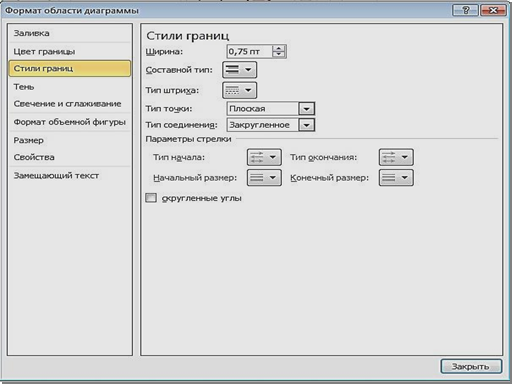
Date: 2015-05-22; view: 629; Нарушение авторских прав; Помощь в написании работы --> СЮДА... |